
Qué tal amigos de Steemit, en este post les traigo un tutorial de ¿cómo empezar a utilizar Steempress? y también les intentaré quitar algunas dudas respecto a la herramienta, preguntas como "¿Por qué no estoy en la Whitelist de Steempress?" o "¿Por qué Steempress no me vota? Aunque las preguntas y las respuestas las dejaré para el final del post. Comencemos con el tutorial!
¿Cómo empezar a utilizar Steempress?
Bueno, como mencioné en mis publicaciones anteriores, para empezar a utilizar Steempress necesitaremos 3 cosas:
- Un Host
- Un dominio
- Y, Wordpress
Tutorial paso a paso
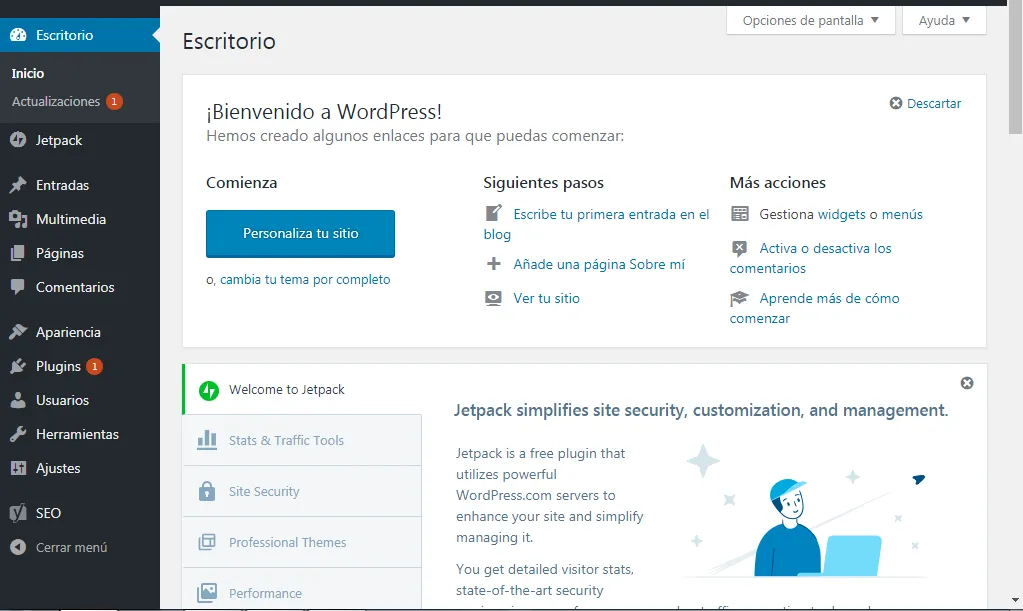
Este será nuestro menú de Wordpress, en este tutorial no explicaré cada función de Wordpress porque realmente no es la idea del post, así que, como nuestro objetivo será instalar Steempress, procederemos al apartado de Plugins y se desplegará un sub-menú, clickearemos en donde dice Añadir nuevo.
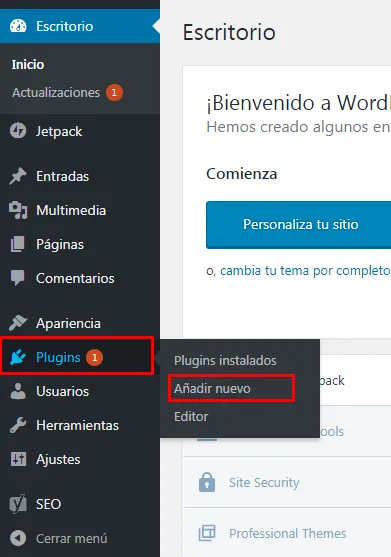
Cuando estemos ahí, nos fijaremos en donde dice "Buscar Plugins"
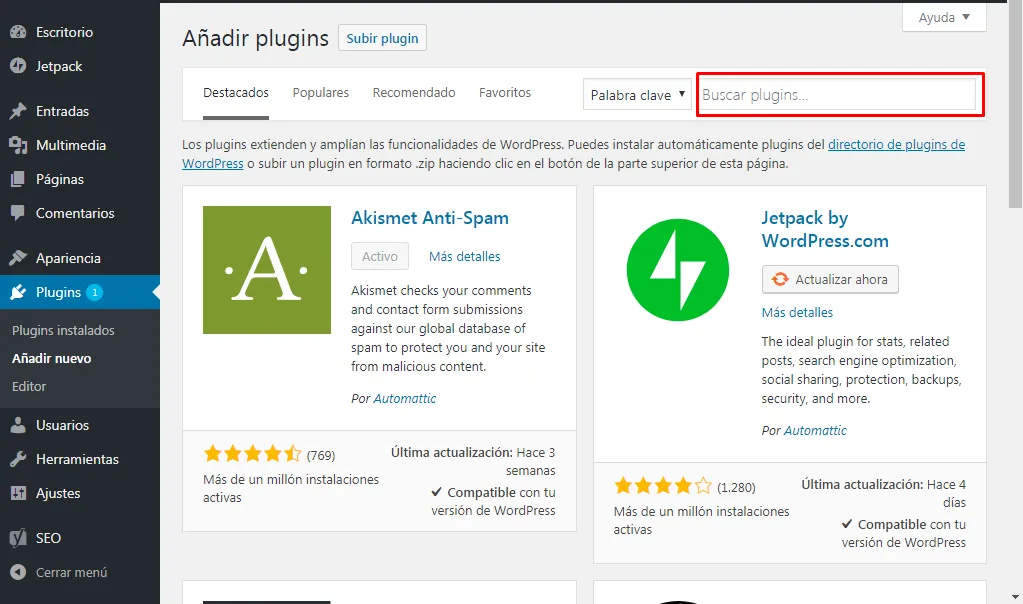
Ahí teclearemos la palabra Steempress, que es el plugin que nos interesa instalar.
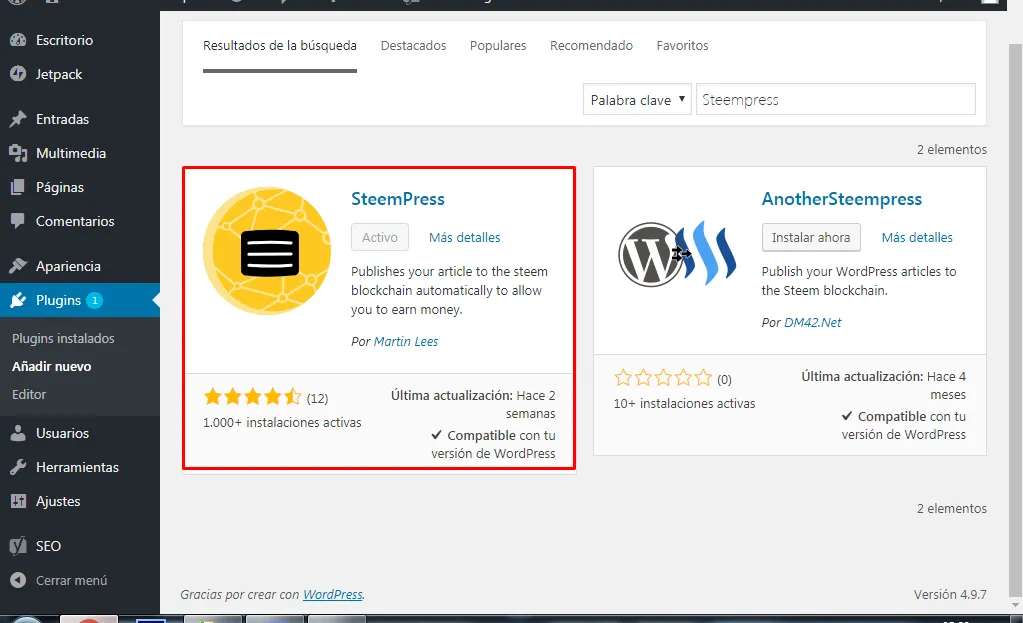
Instalaremos y activaremos el plugin Steempress, que es el plugin que está dentro del recuadro rojo. Cuando lo hayamos instalado y activado, procederemos a configurarlo, en el apartado de plugins iremos a donde dice "Plugins Instalados" y buscaremos el plugin Steempress
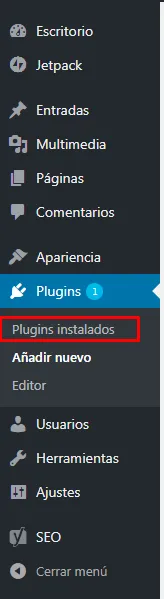

Un dato que te puede servir es que los plugins se ordenan alfabéticamente, así que es muy probable que Steempress se encuentre entre los últimos plugins de tu lista. Cuando hayamos localizado el plugin clickearemos en la opción que dice "Settings" y veremos lo siguiente:
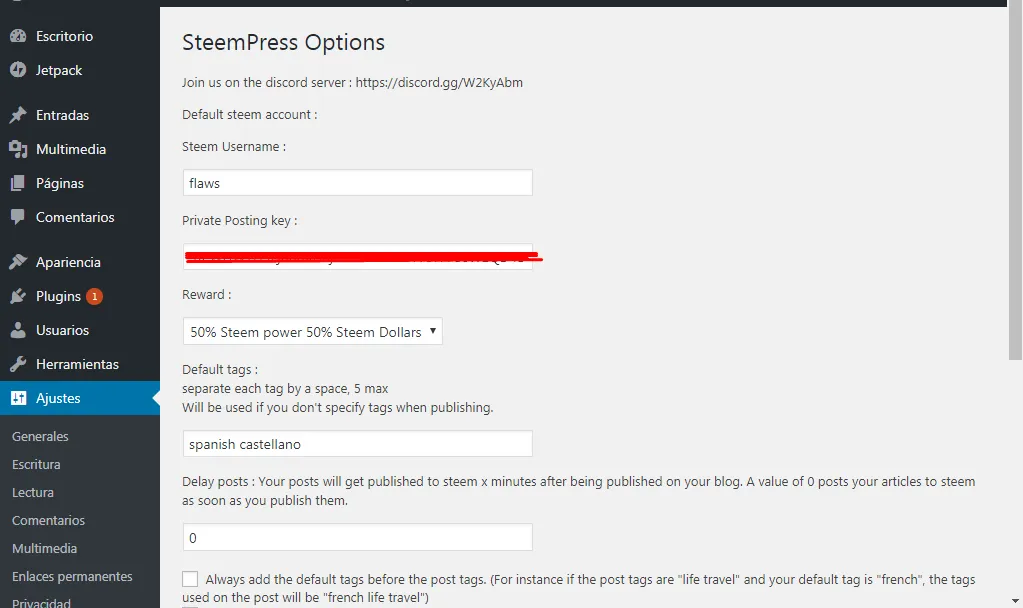
Configurando Steempress
Les explicaré qué significan las opciones disponibles
Steem Username= Nombre de usuario en Steemit, tienes que indicarlo sin un @, solo el nombre.
Private posting Key= Llave de publicación privada, no debe ser la pública, si no sabes cómo localizarla, es fácil, en Steemit mientras estés en tu cuenta, ingresa a Monedero > Permisos y en la clave que dice Publicando habrá una opción llamada "Mostrar clave privada" esa será tu llave de publicación privada, aquí unas imágenes como guía:
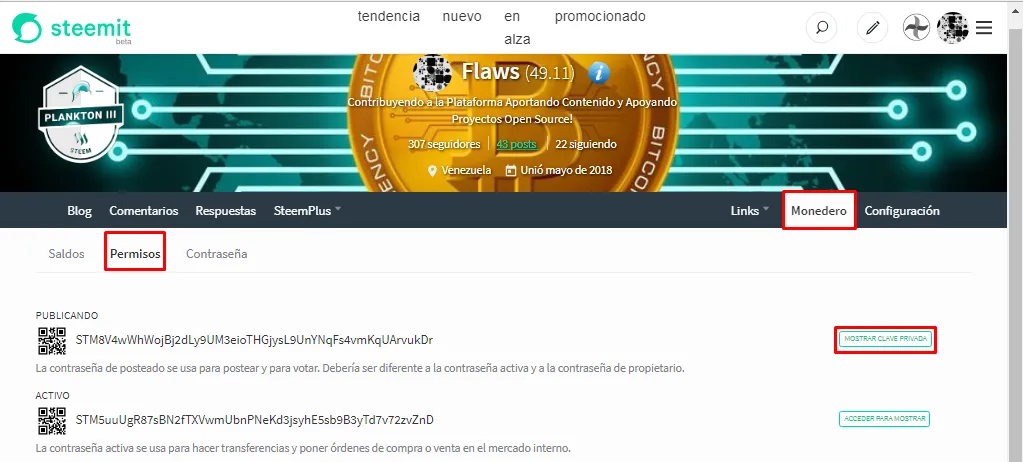
Reward = Son las recompensas, o sea, esta opción te permite elegir entre dividir el 50% entre Steem Power y el otro 50% en Steem Dollars(SBD) o, escoger todo el 100% en Steem Power.
Defaul tags= Son los tags predeterminados para cada publicación, los separas con espacios, no con comas(a la hora de indicarlos ahí) éstos se usarán si no pones unas etiquetas específicas a la hora de hacer un artículo. Yo personalmente utilizo 2 tags predeterminados que, como pueden ver, son Spanish y Castellano, los otros 3 restantes los indico en el artículo que voy a hacer y, todo perfecto.
Delay Posts= Esto es como un cronómetro que sirve para indicar cuanto tardará un post hecho en Wordpress en subirse a la plataforma de Steemit, se caracteriza en minutos y, si lo tienes en 0 tus publicaciones se subirán a Steemit lo más pronto que sea posible.
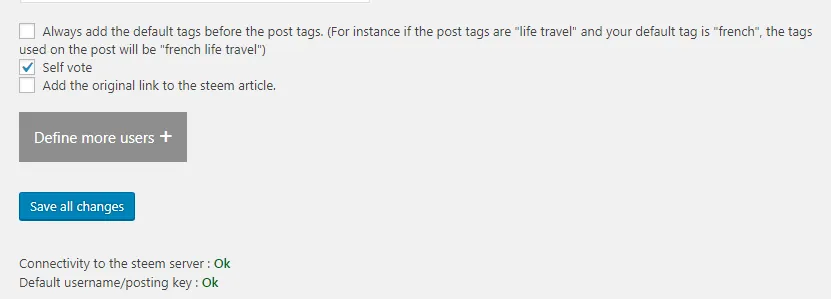
Estos recuadros dicen lo siguiente
Primer recuadro: Siempre agregar los tags predeterminados antes de los tags del artículo. (Por ejemplo, si los tags del post son "life travel" y tu tag predeterminado es "french" los tags usados en la publicación serán "french life travel")
Segundo recuadro: Votarse a sí mismo(votar nuestro propio post)
Tercer recuadro: Agregar el link del artículo original en nuestro post de Steemit.
Característica "Define more users": https://steemit.com/spanish/@flaws/steempressversin131enespaolquhaydenuevoenestaversintutorialcmoutilizarlacaractersticadefinemoreusers-plogbzttmo
Y bueno, cuando tengamos todo listo le damos en "Save All changes" que significa guardar todos los cambios.
Super super importante asegurarse de que luego de haber guardado todos los cambios, la conectividad al servidor de Steem esté en "Ok" y también en donde dice "Default username/posting key" también esté en "Ok".
Y listo! Ya tenemos Steempress configurado y listo para utilizar.
Si quieres publicar tu artículo nada más en Wordpress, o sea, no publicarlo en Steemit, mientras estés haciendo el artículo desactiva esta casilla:
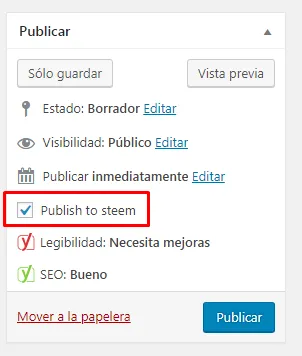
Respondiendo preguntas:
¿Por qué Steempress no me vota?
Hay 3 formas para que recibas un voto por parte de la cuenta de @steempress-io.
- Voto de bienvenida: Este voto te lo dan en el primer post que realices utilizando Steempress, la mayoría de las veces te lo dan y suele ser con unos porcentajes "considerables"
- Votos automáticos: Estos votos son totalmente aleatorios, jamás te aseguran dártelos y, la única forma de que recibas estos votos continuos es perteneciendo a la Whitelist de Steempress.
- Votos manuales: Estos votos son los que te dan los curadores que se encuentran trabajando en conjunto a Steempress, por nombrar algunos: OCD, Curie o Sndbox.
¿Cómo entro a la whitelist de Steempress?
No se sabe! Entrar a la whitelist es todo un misterio que por los momentos nadie sabe en qué se basan para poder meter gente. Lo único que te queda amigo es subir contenido de calidad.¿Cual es el mejor servicio Hosting que conoces para utilizar Wordpress y Steempress?
Pues, siendo completamente honesto: Xopus. Este servicio es el único que conozco que te da votos diarios por utilizarlo, eso sí, pueden variar, pero, teniendo en cuenta que su poder de voto son más de 10k de Steem Power, el voto podría valer hasta más de 1$, imagínate que te den un voto diario de 0.18 Steem (cosa que realmente no creo posible, pueden darte con mucho más), 0.18*30=5.4, justamente la cantidad necesaria para pagar el servicio mensual que son 5 Steem y generas una pequeña rentabilidad de 0.4 Steem. Si quieres más información respecto al servicio siéntete libre de escribirme a mi Discord! (Me encuentras como @Flaws en el servidor de Steempress)